科技、数学期刊排版时经常使用MathType公式编辑器作为word文档的辅助工具,可编辑文档中的所有公式。掌握MathType公式编辑器的使用方法,有利于加快排版速度。本文将介绍几种MathType公式编......
2021-09-28 103 MathType在期刊排版中的应用
MathType定义间距对话框在“格式”菜单中,里面控制着30种不同的间距类型和线型厚度,在很多情况下,你只需要一次设置就可以了,它将会应用的后来的方程公式中,在有序对的的例子中,拉动滚动条直到你找到“非运算符间隔”这一项,使用这个对话框有一个很好的技巧就是创建一个你想要改变的间距,然后打开定义间距对话框。改变间距的数值点击“应用”就可以看到间距发生了改变。当你发现一个合适的值时,点击“确定”就可以了。但是如果是在这种有序对的情况下,改变“非运算符间隔”不仅会影响到有序对,已被命名的 函数和它们的参数(如sin、log等)也会发生改变。因此,为了让新的非运算符间距能够在所有的情况下使用,下面创建的例子在编辑与显示方面都做了调整(这种做法不具有任何数学意义)。如果你设置的数值不起作用,选择另一个值再次点击“应用”,直到你把所有的数值都设置完以后再点击“确定”。

操作过程如下:
步骤一:进入MathType编辑页面,在“格式”菜单下选择“定义间距”。
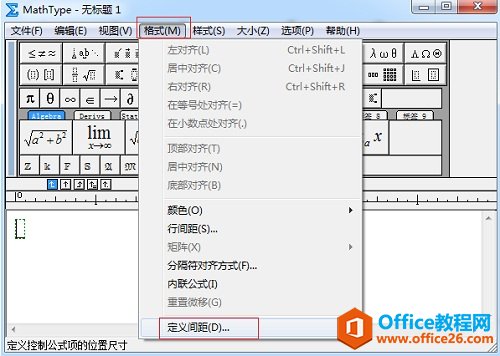
步骤二:拉动滚动条,找到“非运算符间距”,输入合适的数值,再将其它项目进行设置,点击“应用”后再点击“确定”。
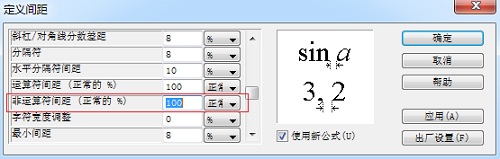
以上内容向大家介绍了MathType间距的自定义的方法,操作过程非常简单,知道自己想要调整的间距是哪个项目,就在MathType定义间距对话框中进行相应的设置,这些设置都会自动保存运用到后面的MathType公式格式中。
标签: MathType公式间距
相关文章

科技、数学期刊排版时经常使用MathType公式编辑器作为word文档的辅助工具,可编辑文档中的所有公式。掌握MathType公式编辑器的使用方法,有利于加快排版速度。本文将介绍几种MathType公式编......
2021-09-28 103 MathType在期刊排版中的应用

MathType应用比较广泛,可以适用于700+种应用程序和网站,其中MathType与Microsoftoffice就有着很好的兼容性,单击word文档中的插入-对象-MathType6.0equation,即可打开MathType公式编辑器界面,在编辑框......
2021-09-28 462 MathType应用教程

在制作图形标注时,人们往往采用文本框加文字的方式,但文本框的边框样式及内部边距都要设一遍,操作起来比较繁琐,往往都是几个文本框叠加在一起,很难将他们分辨出来,使用MathTyp......
2021-09-28 179 MathType数学公式编辑器 MathType设置图形标注